
苹果手机锁屏左滑搜索怎么关闭 怎样在苹果手机的锁屏界面关闭搜索
发布时间:2023-09-06 15:35:28 来源:锐得游戏网
苹果手机锁屏左滑搜索怎么关闭,苹果手机作为全球最受欢迎的智能手机之一,其强大的功能和用户友好的界面一直备受赞誉,有些用户可能在使用苹果手机时遇到了一些困扰,比如如何关闭锁屏界面的搜索功能。当我们左滑苹果手机的锁屏界面时,常常会意外地触发搜索功能,这不仅影响了使用体验,还可能导致一些不必要的麻烦。该如何在苹果手机的锁屏界面关闭搜索功能呢?本文将为大家详细介绍解决方法,让我们一起来了解吧。
怎样在苹果手机的锁屏界面关闭搜索
具体方法:
1.iphone在锁屏界面总是误触碰搜索栏,很麻烦。想要关闭,找到手机桌面“设置”点击打开,如图所示;
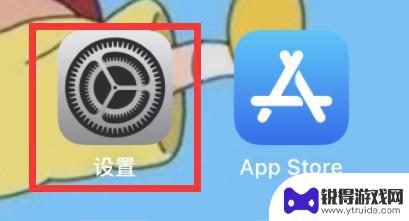
2.找到“面容ID与密码”点击打开,如图所示;
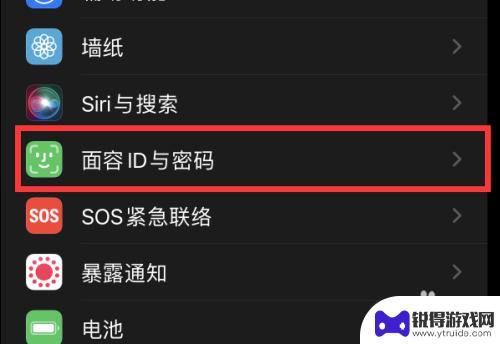
3.输入“密码——解锁密码”点击打开,如图所示;
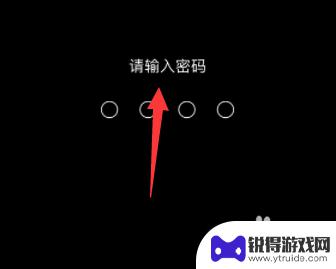
4.找到“锁定时允许访问——今天视图和搜索”,如图所示;

5.关闭“今天视图和搜索”的按钮即可,如图所示;
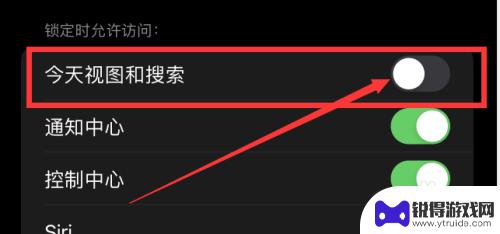
以上是关闭苹果手机锁屏左滑搜索的全部内容,如果您遇到此问题,您可以按照这些步骤来解决,希望这能帮助到您。
热门游戏
- 相关教程
- 小编精选
-
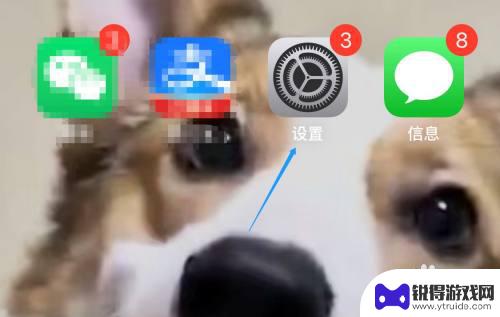
怎么关闭iphone屏幕下拉搜索功能 苹果下拉搜索如何关闭
怎么关闭iphone屏幕下拉搜索功能,在日常使用iPhone时,我们经常会在屏幕上向下滑动以查看通知或快速进行搜索,有时候这个下拉搜索功能可能会给我们带来一些困扰。幸运的是,苹...
2023-11-11
-
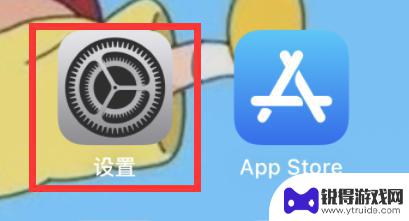
iphone照片搜索怎么关闭 苹果手机锁屏界面搜索怎么取消
在现代社会中手机已成为人们生活中不可或缺的工具,随着手机功能的不断升级,有时候我们可能会遇到一些烦人的问题,比如在iPhone手机上想要关闭照片搜索或取消锁屏界面搜索。这些问题...
2024-11-05
-
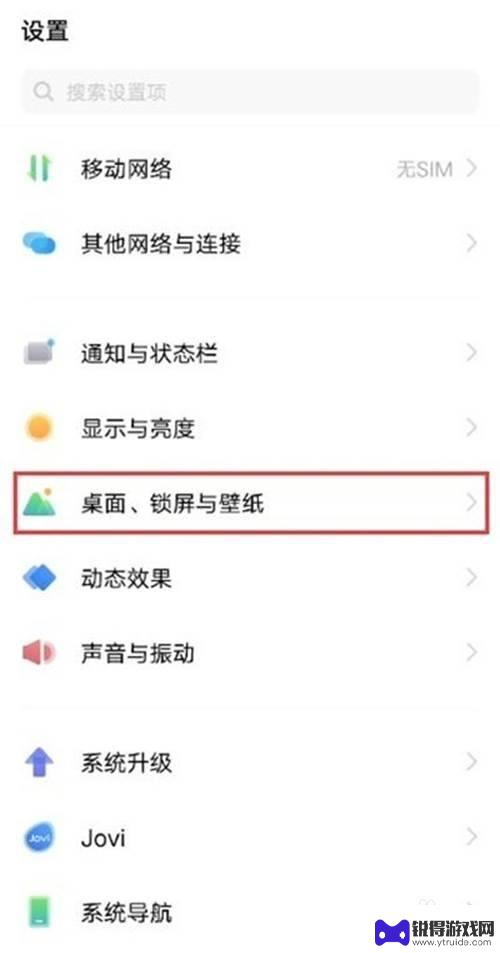
手机下滑怎么取消菜单 怎样关闭vivo手机下滑搜索栏
手机下滑怎么取消菜单,在我们日常使用手机的过程中,经常会遇到一些操作上的困惑,比如当我们不小心下滑手机屏幕时,弹出的搜索栏该如何取消?特别是对于vivo手机用户来说,如何关闭下...
2023-11-12
-
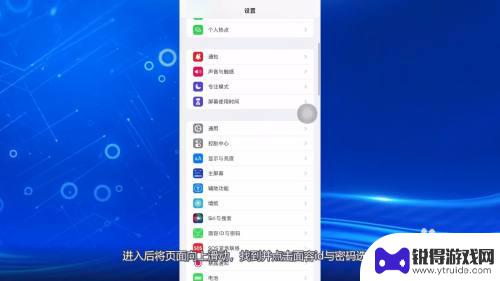
手机如何把页面锁定了苹果 iOS 15锁屏下拉搜索怎么关掉
手机如何把页面锁定了苹果,最近苹果发布了全新的iOS 15系统,其中一个备受关注的功能是锁屏下拉搜索,这一功能使得用户能够在锁屏状态下直接进行搜索,提供了更加便捷的操作体验。有...
2023-09-12
-

如何把苹果手机的查找隐藏 关闭iPhone主屏搜索栏的方法
当我们使用苹果手机时,有时候我们可能想要隐藏或关闭主屏搜索栏,以保护我们的隐私或简化操作界面,如何实现这一功能呢?苹果手机提供了一种查找隐藏的方法,让我们可以轻松关闭主屏搜索栏...
2024-03-26
-
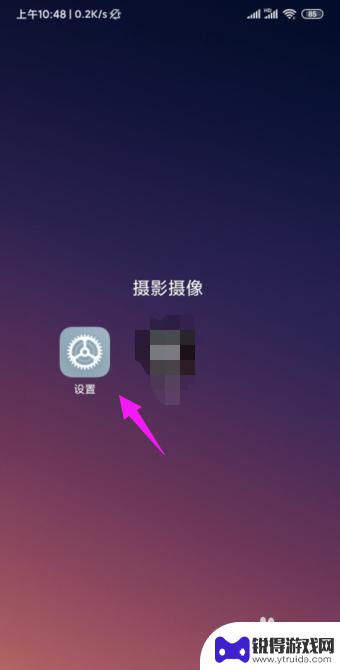
怎么关掉小米手机搜索栏 小米手机下方桌面搜索框关闭方法
小米手机自带的搜索栏和下方桌面搜索框对于一些用户来说可能会显得多余或者影响使用体验,那么如何关闭这些搜索框呢?其实很简单,只需进入手机设置,找到桌面设置选项,然后关闭搜索框开关...
2024-06-23
-

苹果6手机钢化膜怎么贴 iPhone6苹果手机如何正确贴膜钢化膜
苹果6手机作为一款备受追捧的智能手机,已经成为了人们生活中不可或缺的一部分,随着手机的使用频率越来越高,保护手机屏幕的需求也日益增长。而钢化膜作为一种有效的保护屏幕的方式,备受...
2025-02-22
-

苹果6怎么才能高性能手机 如何优化苹果手机的运行速度
近年来随着科技的不断进步,手机已经成为了人们生活中不可或缺的一部分,而iPhone 6作为苹果旗下的一款高性能手机,备受用户的青睐。由于长时间的使用或者其他原因,苹果手机的运行...
2025-02-22















